วิธีใช้เทมเพลตเริ่มต้นใน WordPress เพื่อสร้างสิ่งที่คุณต้องการ
เผยแพร่แล้ว: 2022-09-16หากคุณพบว่า WordPress Customizer พื้นฐานใช้งานยากเกินไป มีเครื่องมือมากมายที่คุณสามารถใช้เพื่อสร้างเว็บไซต์ที่ดูเป็นมืออาชีพได้ หนึ่งในเครื่องมือดังกล่าวคือปลั๊กอิน Starter Templates
ปลั๊กอินนี้ให้คุณเข้าถึงเทมเพลตมากกว่า 280+ แบบที่คุณสามารถใช้ประโยชน์เพื่อสร้างเว็บไซต์ที่มีปริมาณงานน้อยที่สุด ไม่เพียงแต่จะมีเทมเพลตสำหรับหน้าแต่ละหน้าเท่านั้น แต่สำหรับทั้งเว็บไซต์ด้วย
ถูกต้อง ปลั๊กอินนี้ให้คุณเข้าถึงเว็บไซต์สาธิตที่คุณสามารถปรับแต่งเพื่อสร้างของคุณเองได้ ผลลัพธ์ที่ได้คือความสามารถในการจัดวางเลย์เอาต์ที่ดูเป็นมืออาชีพได้อย่างรวดเร็วในระยะเวลาอันสั้น
วันนี้ผมจะสาธิตวิธีสร้างเว็บไซต์ WordPress ด้วย Starter Templates
This tutorial is for:
WordPress 6.0.1
Plugin: Starter Templates v3.1.15
ฉันสามารถสร้างการออกแบบที่ไม่ซ้ำกับเทมเพลตเริ่มต้นได้หรือไม่
สิ่งหนึ่งที่คนส่วนใหญ่สงสัยคือคุณสามารถสร้างเว็บไซต์ที่ไม่ซ้ำใครโดยใช้เครื่องมือนี้ได้หรือไม่
เพื่อความชัดเจนอย่างที่สุด!
ดังนั้น หากคุณคิดเกี่ยวกับมัน คุณจะใช้หนึ่งในหลายพันธีมที่มีอยู่ใน WordPress และปรับแต่งให้เหมาะกับความต้องการของคุณ แน่นอน คุณไม่ได้อยู่คนเดียว ธีมส่วนใหญ่มีผู้ใช้หลายร้อยหรือหลายพันคน
นั่นหมายความว่าเว็บไซต์ที่ไม่ซ้ำใครเกิดขึ้นทุกวันบนแพลตฟอร์มโดยใช้เครื่องมือเดียวกัน
การใช้ปลั๊กอิน Starter Templates จะไม่แตกต่างกัน แม้ว่าผู้ใช้สองคนจะใช้เทมเพลตที่เหมือนกันทุกประการ แต่ก็สามารถปรับแต่งให้มีลักษณะเฉพาะตัวได้ ตัวเลือกสี เลย์เอาต์ ฟอนต์ และองค์ประกอบการออกแบบอื่นๆ จะแตกต่างกัน
นอกจากนี้ ยังควรสังเกตว่าเทมเพลตเหล่านี้เข้ากันได้กับเครื่องมือสร้างเพจ เช่น Elementor
ซึ่งหมายความว่านอกเหนือจากการใช้เครื่องมือและระบบ WordPress ที่เป็นค่าเริ่มต้นเพื่อกำหนดค่าเทมเพลตแล้ว คุณยังสามารถใช้ประโยชน์จากตัวสร้างเพจได้อีกด้วย ด้วยตัวเลือกการปรับแต่งที่มีอยู่ทั้งหมด คุณสามารถสร้างอะไรก็ได้ที่คุณต้องการในแง่ของรูปลักษณ์
ดังนั้นอีกครั้ง คุณจะไม่มีปัญหาในการสร้างเว็บไซต์เฉพาะโดยใช้ปลั๊กอินนี้
วิธีใช้เทมเพลตเริ่มต้นใน WordPress
ขั้นตอนที่ 1: ติดตั้งเทมเพลตเริ่มต้น
เทมเพลตเริ่มต้น (ก่อนหน้านี้รู้จักกันในชื่อ Astra Starter Site) เป็นปลั๊กอินที่ใช้งานง่ายอย่างเหลือเชื่อ พูดง่ายๆ ก็คือ คุณเพียงแค่ต้องติดตั้ง เลือกเทมเพลตที่คุณต้องการใช้ และกำหนดค่าตามที่คุณต้องการ
ในขณะที่ปลั๊กอินถูกสร้างขึ้นสำหรับธีม Astra แต่ควรเข้ากันได้กับทุกธีมในที่เก็บ WordPress
เริ่มต้นด้วยการคลิกที่ Plugins และเลือกตัวเลือก Add New บนแผงผู้ดูแลระบบด้านซ้ายมือ
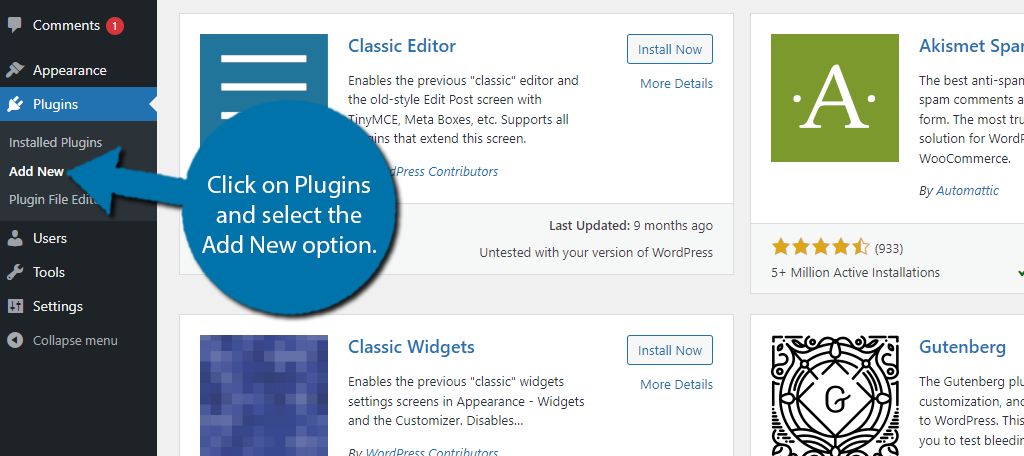
ค้นหา Starter Templates ในช่องค้นหาที่มี การดำเนินการนี้จะดึงปลั๊กอินเพิ่มเติมที่คุณอาจพบว่ามีประโยชน์
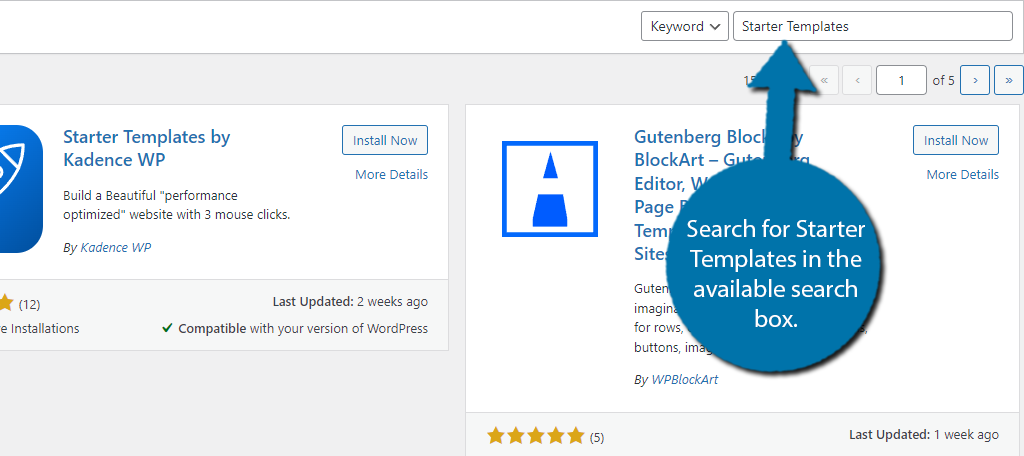
เลื่อนลงมาจนกว่าคุณจะพบปลั๊กอิน Starter Templates และคลิกที่ปุ่ม "Install Now" และเปิดใช้งานปลั๊กอินเพื่อใช้งาน
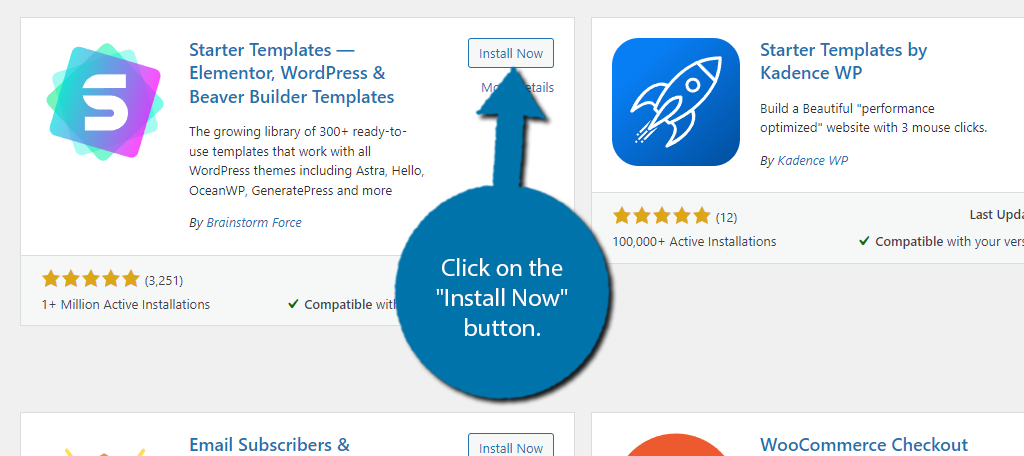
ขั้นตอนที่ 2: เลือกเทมเพลตที่จะใช้
ที่แผงผู้ดูแลระบบด้านซ้ายมือ ให้คลิกที่ Appearance และเลือกตัวเลือก Starter Templates
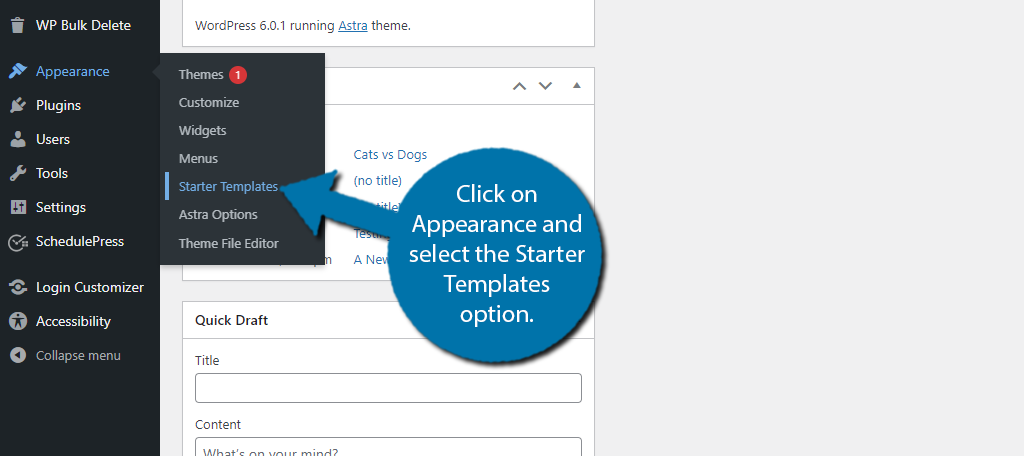
ซึ่งจะนำคุณไปยังหน้าใหม่ที่มีวิดีโอต้อนรับที่สรุปวิธีใช้ปลั๊กอิน เป็นวิดีโอสั้นๆ สองนาทีที่ฉันแนะนำให้ดู หลังจากนั้นคลิกที่ปุ่ม "สร้างเว็บไซต์ของคุณทันที"
ตอนนี้คุณต้องเลือกสิ่งที่คุณจะใช้ในการสร้างเว็บไซต์ คุณสามารถใช้ตัวแก้ไขบล็อกเริ่มต้นใน WordPress, Elementor หรือ Beaver Builder สำหรับบทช่วยสอนนี้ ฉันจะใช้ตัวแก้ไขบล็อก
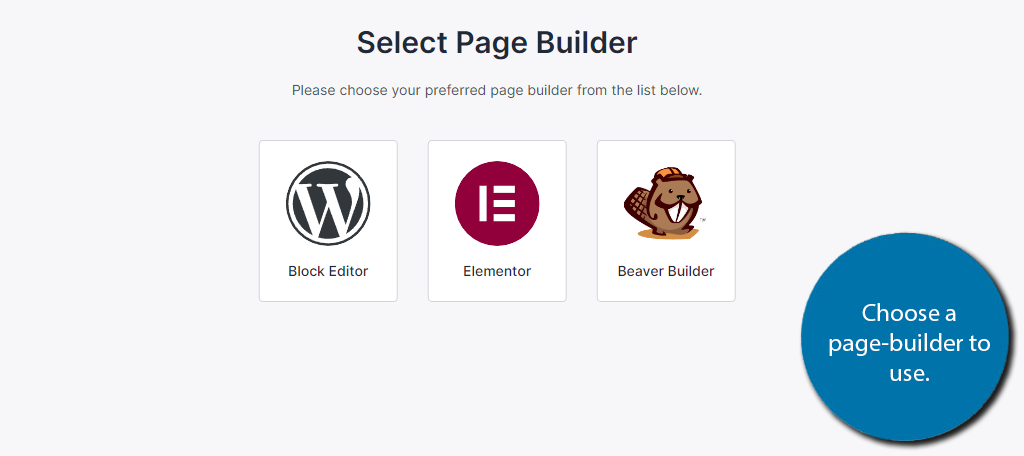
ตอนนี้คุณสามารถเริ่มเลือกเทมเพลตที่คุณต้องการใช้ โดยแบ่งออกเป็นหลายประเภท เช่น ธุรกิจ ธุรกิจในท้องถิ่น การดูแลส่วนบุคคล มืออาชีพ อีคอมเมิร์ซ และอื่นๆ

เลือกหมวดหมู่ที่อธิบายสิ่งที่คุณกำลังมองหาได้ดีที่สุด คุณยังสามารถใช้แถบค้นหาที่ด้านบนเพื่อค้นหาสิ่งที่เจาะจงมากขึ้น ใช้เวลาของคุณและดูเทมเพลตให้มากเท่าที่คุณต้องการ
เมื่อคุณพบเทมเพลตชุดเริ่มต้นที่ต้องการแล้ว ให้คลิกที่เทมเพลตนั้นเพื่อเริ่มแก้ไข
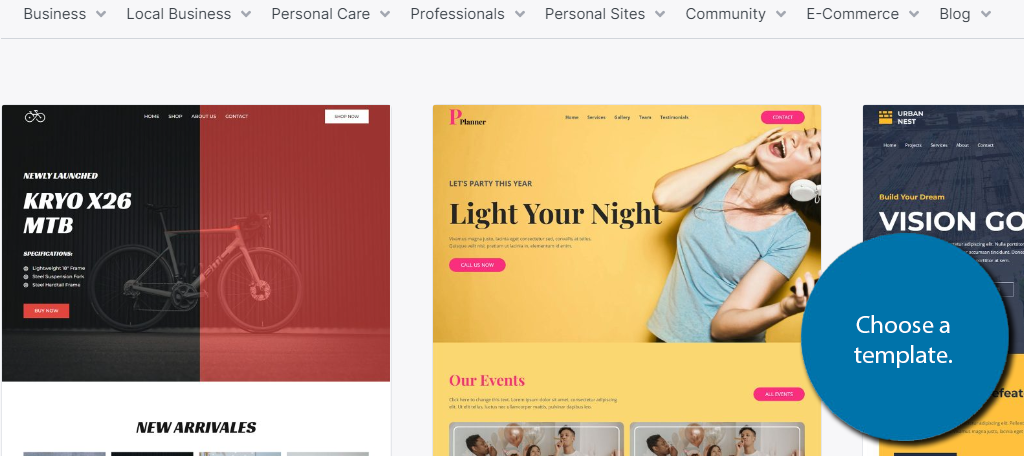
ขั้นตอนที่ 3: ปรับแต่งเทมเพลต
เมื่อคุณคลิกที่เทมเพลต คุณจะเข้าสู่ขั้นตอนการปรับแต่ง สิ่งแรกที่คุณสามารถทำได้คืออัปโหลดโลโก้ของคุณ เมื่อทำเช่นนั้น โลโก้ทั้งหมดในเทมเพลตจะถูกแทนที่ด้วยโลโก้ของคุณเอง
โดยอัปโหลดไฟล์ไปยังตำแหน่งที่เหมาะสม
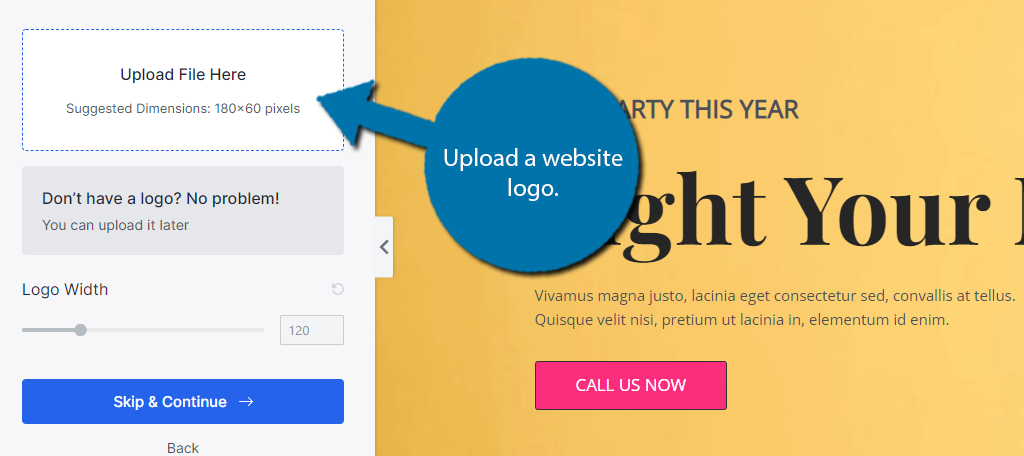
คุณสามารถปรับแต่งความกว้างของโลโก้ได้หากจำเป็น คลิกที่ปุ่ม "ดำเนินการต่อ" เมื่อลง
ถัดไป คุณสามารถเริ่มเลือกสีและแบบอักษรที่เทมเพลตใช้ ผ่านตัวเลือกและเลือกสิ่งที่คุณต้องการ
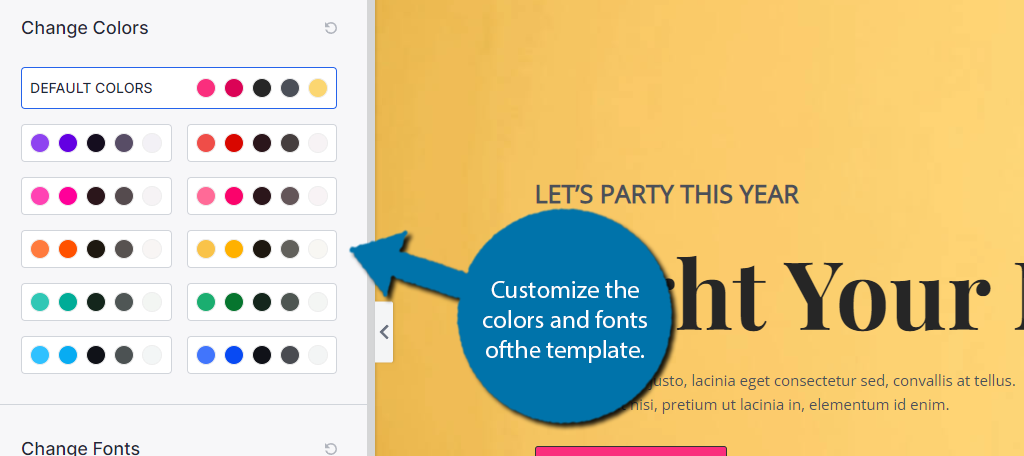
หลังจากนี้ คุณจะถูกขอให้ป้อนข้อมูลส่วนบุคคล ซึ่งรวมถึงชื่อ ที่อยู่อีเมล ระดับประสบการณ์ และตัวเลือกการนำเข้าบางอย่าง คุณยังสามารถสลับช่องทำเครื่องหมายได้หากต้องการรับจดหมายข่าว
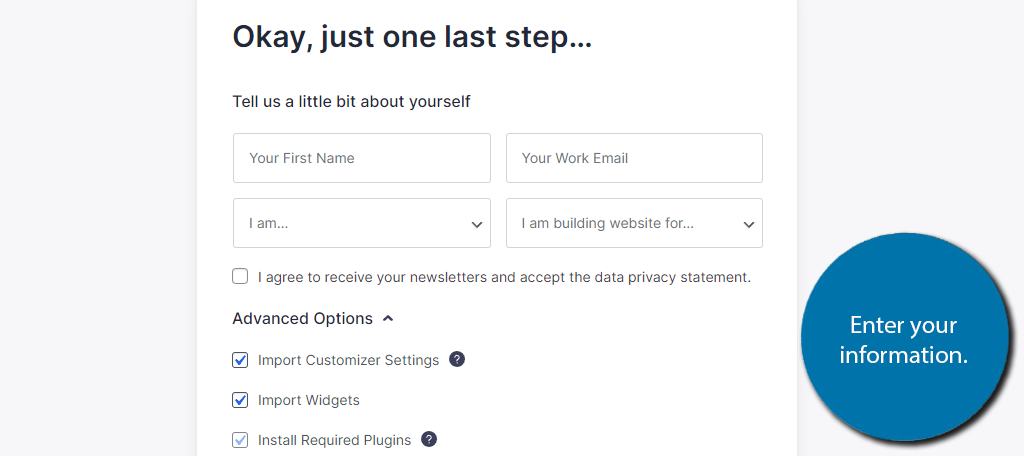
ปลั๊กอินจะเริ่มสร้างเว็บไซต์ของคุณโดยใช้ข้อมูลที่คุณป้อน ในกรณีของฉัน ใช้เวลาสร้างเพียง 16 วินาที แต่เวลาอาจแตกต่างกันไป
ขั้นตอนที่ 4: ป้อนข้อมูลของคุณ
ตอนนี้คุณต้องแก้ไขเนื้อหาบนเทมเพลตจริงๆ ตัวอย่างเช่น คุณต้องป้อนข้อมูลเว็บไซต์ของคุณ สลับภาพสต็อกของคุณเอง หากจำเป็น และตรวจสอบให้แน่ใจว่าลิงก์และปุ่มนำไปสู่ที่ใดที่หนึ่งจริงๆ
และใช่ตามค่าเริ่มต้นแล้วพวกเขาจะไม่ คุณต้องทำทีละอย่างและเพิ่มปลายทางที่จำเป็น
เทมเพลตที่คุณเลือกจะถูกบันทึกและตั้งเป็นหน้าแรกของคุณ คุณสามารถค้นหาได้โดยไปที่ส่วนหน้าของ WordPress เลือกตัวเลือกโฮมเพจและคุณสามารถเริ่มแก้ไขเพจได้
สิ่งที่คุณต้องทำคือคลิกที่องค์ประกอบที่คุณต้องการแก้ไขและแทนที่ข้อความเริ่มต้นด้วยของคุณเอง
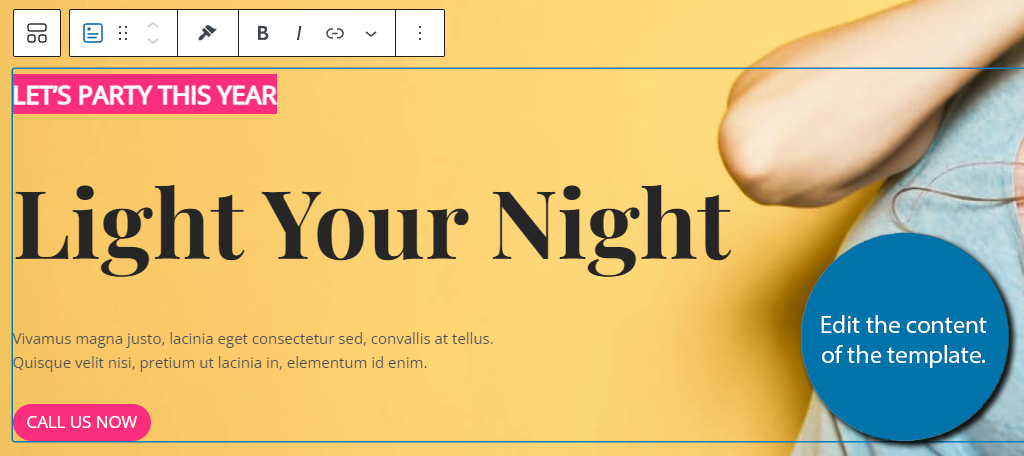
ตอนนี้ ส่วนที่ยากกว่าคือทำให้แน่ใจว่าปุ่มต่างๆ จะนำไปสู่ตำแหน่งที่ถูกต้อง นี่ไม่ใช่สิ่งที่ฉันสามารถแสดงให้เห็นได้ เนื่องจากขึ้นอยู่กับสิ่งที่คุณพยายามจะทำ
ตัวอย่างเช่น เทมเพลตที่ฉันเลือกที่นี่มีปุ่ม "โทรหาเราตอนนี้" ซึ่งอาจเชื่อมต่อกับหน้าเว็บที่มีข้อมูลโทรศัพท์หรืออาจเปิดฟังก์ชันแตะเพื่อโทรสำหรับผู้ใช้มือถือ
คุณจะต้องสร้างหน้า/โพสต์นั้นแล้วแก้ไขปุ่มเพื่อนำไปสู่
คุณจะต้องใช้เวลาในการปรับแต่งทุกอย่าง แต่ปลั๊กอินนี้จะช่วยให้คุณเริ่มต้นได้มาก
นี่หมายความว่าธีมไม่สำคัญใช่ไหม
ด้วยปลั๊กอินเช่นนี้ อาจทำให้คุณสงสัยว่าธีมนั้นสำคัญหรือไม่ เพื่อตอบคำถามนั้น ใช่ ธีมยังคงมีความสำคัญอย่างเหลือเชื่อ
สิ่งเหล่านี้เป็นมากกว่ารูปลักษณ์ของเว็บไซต์ของคุณ หลายรายการสร้างขึ้นด้วยเครื่องมือเฉพาะและทำให้สามารถแก้ไขบางพื้นที่ของเว็บไซต์ของคุณหรือตรวจสอบให้แน่ใจว่าเนื้อหาของคุณตอบสนองได้
ปลั๊กอินเช่นเทมเพลตเริ่มต้นโต้ตอบกับธีม WordPress ของคุณจริงๆ อันที่จริง ปลั๊กอินส่วนใหญ่จำเป็นต้องโต้ตอบกับธีม
ใช่แล้ว การเลือกธีมเริ่มต้นที่ดีสามารถไปได้ไกล
สร้างเว็บไซต์ของคุณได้ง่ายๆ วันนี้
ปลั๊กอิน Starter Templates ช่วยคุณประหยัดเวลาได้มาก แต่นั่นไม่ได้หมายความว่ากระบวนการจะรวดเร็ว ความจริงแล้ว แม้จะใช้เทมเพลต ก็ต้องใช้เวลาหลายชั่วโมงในการตั้งค่าเว็บไซต์ของคุณให้ใช้งานได้จริง
ซึ่งรวมถึงการแลกเปลี่ยนข้อมูลเทมเพลตสำหรับข้อมูลเว็บไซต์ของคุณเอง และการสร้างหน้าหรือโพสต์เพิ่มเติมที่เว็บไซต์ของคุณอาจต้องการ แม้ว่าเว็บไซต์จะสร้างได้เร็วกว่ามากในปัจจุบัน แต่ก็ยังต้องใช้ความพยายามอยู่บ้าง
และการสร้างมันขึ้นมาเป็นเพียงขั้นตอนแรกเท่านั้น
คุณพบว่าปลั๊กอิน Starter Templates ใช้งานได้ง่ายเพียงใด คุณชอบเทมเพลตธีม Elementor หรือไม่?
